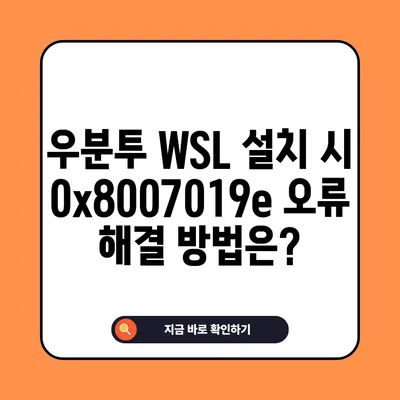우분투 Ubuntu 0x8007019e 오류 WSL 설치
우분투 Ubuntu 0x8007019e 오류는 Windows Subsystem for Linux(WSL)를 설치 및 실행할 때 많이 발생하는 문제입니다. WSL은 사용자가 Windows 환경 내에서 리눅스 배포판을 사용할 수 있도록 허용하는 기능으로, 우분투, CentOS와 같은 다양한 리눅스 운영체제를 설치하고 실행할 수 있습니다.
하지만 WSL을 설치하려는 과정에서 종종 0x8007019e 오류가 발생하는데, 이는 WSL이 제대로 활성화되지 않았음을 나타내는 메시지입니다. 본 포스트에서는 이 오류의 원인과 해결 방법에 대해 자세히 설명하겠습니다.
WSL의 개요와 필요성
WSL이란 무엇인가?
WSL은 Windows Subsystem for Linux의 약자로, 사용자가 Windows 불립 시스템에서 리눅스 운영체제를 실행할 수 있게 해주는 기능입니다. 이 기능은 Windows 10부터 제공되며, 사용자들이 리눅스 명령어 도구와 다양한 리눅스 배포판을 손쉽게 사용할 수 있도록 돕습니다.
WSL은 두 가지 버전으로 제공되며, WSL과 WSL2로 나뉘어 있습니다. WSL1은 리눅스 이식성을 제공하기 위해 Windows 커널을 직접 사용하지 않지만, WSL2는 실제 리눅스 커널을 가상 머신으로 실행하여 더욱 향상된 성능과 기능을 제공합니다.
| 특징 | WSL1 | WSL2 |
|---|---|---|
| 커널 | Windows 커널 사용 | 실제 리눅스 커널 사용 |
| 파일 시스템 | 느린 파일 시스템 접근 | 빠른 파일 시스템 접근 |
| 성능 | 상대적으로 낮음 | 상대적으로 높음 |
| 앱 호환성 | 기본적인 호환성 | 더 높은 호환성 |
WSL이 필요한 이유
WSL을 사용하는 여러 가지 이유가 있습니다:
- 개발 환경 통합: 개발자는 Windows와 리눅스 환경을 동시에 사용할 수 있어, 두 시스템 간의 전환이 간편합니다.
- 명령어 도구 사용: 리눅스의 다양한 명령어 도구와 패키지 관리자를 사용할 수 있어, 개발 능률이 향상됩니다.
- 서버 배포 테스트: 로컬 개발 환경에서 리눅스 서버 환경을 재현하여 테스트할 수 있습니다.
💡 윈도우 7 업데이트로 발생하는 보안 문제를 쉽게 해결해 보세요. 💡
WSL 설치 과정 및 0x8007019e 오류 원인
WSL 설치하기
WSL을 설치하는 과정은 비교적 간단합니다. 다음의 단계를 따라 진행해 보세요:
- 실행 창 열기:
Win + R키를 눌러 실행 창을 엽니다. - Windows 기능 열기: appwiz.cpl을 입력하고 확인을 클릭합니다.
- WSL 활성화: 왼쪽 메뉴에서 Windows 기능 켜기/끄기를 클릭한 후, Linux용 Windows 하위 시스템(WSL)을 체크하고 확인을 클릭합니다.
- 재부팅 필요: 설치가 완료된 후, 반드시 시스템을 재부팅해야 합니다.
0x8007019e 오류의 원인
우분투 Ubuntu 0x8007019e 오류가 발생하는 주요 원인은 다음과 같습니다:
- WSL 미설치: WSL 기능이 설치되지 않았거나 비활성화된 경우.
- Windows 업데이트 문제: 운영체제가 최신 상태가 아닐 경우.
- 배포판 문제: 특정 배포판이 WSL과 호환되지 않을 경우.
이 오류 메시지는 보통 The Windows Subsystem for Linux optional component is not enabled라는 경고 문구와 함께 나타나며, 이는 WSL이 활성화되지 않았음을 시사합니다.
오류 해결 방법
- WSL 재확인: 앞서 설명한 방법으로 WSL이 활성화되었는지 확인합니다.
- Windows 업데이트: 모든 Windows 업데이트를 적용하여 시스템이 최신 상태인지 확인합니다.
- Microsoft Store에서 재설치: 오류가 지속되는 경우 Microsoft Store에서 우분투를 삭제 후 다시 설치합니다.
이런 방법들을 통해 WSL을 성공적으로 설치할 수 있으며, 오류를 예방하는데 큰 도움이 됩니다.
💡 윈도우10 업데이트 끄는 방법에 대해 자세히 알아보세요. 💡
결론
우분투 Ubuntu 0x8007019e 오류는 WSL을 사용하고자 할 때 종종 접할 수 있는 문제입니다. 다행히도, 이 오류는 몇 가지 간단한 단계로 해결될 수 있습니다. WSL을 활성화하고, 시스템을 업데이트하며, 필요한 경우 배포판을 재설치함으로써 쉽게 해결할 수 있습니다.
이 포스트에서 제공한 가이드를 통해 WSL을 문제없이 설치하고, 리눅스의 다양한 기능을 경험해 보시기를 권장합니다. 리눅스 환경에서의 개발이 훨씬 수월해질 것입니다!
💡 윈도우10 업데이트 끄는 방법을 지금 바로 알아보세요. 💡
자주 묻는 질문과 답변
💡 윈도우10에서 자동 업데이트를 비활성화하는 방법을 알아보세요. 💡
Q1: WSL은 어떤 버전이 좋나요?
답변1: WSL2가 성능과 호환성 측면에서 WSL1보다 더 우수합니다. 가능하다면 WSL2를 사용하는 것을 추천합니다.
Q2: WSL 설치 후 재부팅하지 않아도 되나요?
답변2: 아니요, WSL 설치 후 시스템을 재부팅해야 모든 기능이 정상적으로 작동합니다.
Q3: WSL이 지원하는 리눅스 배포판은 무엇인가요?
답변3: WSL은 우분투, Debian, CentOS 등 여러 배포판을 지원합니다. 각 배포판은 Microsoft Store에서 다운로드할 수 있습니다.
질문이 더 있거나 추가적인 도움이 필요하시면 언제든지 댓글로 남겨주세요!
우분투 WSL 설치 시 0x8007019e 오류 해결 방법은?
우분투 WSL 설치 시 0x8007019e 오류 해결 방법은?
우분투 WSL 설치 시 0x8007019e 오류 해결 방법은?